
아이폰 13프로 화면 캡쳐하는 방법에
대해서 소개해 드리려고 하는데
일반적으로 많이들 알고 계시는 방법과
훨씬 더 편하게 할 수 있는 방법도
같이 알려드려보겠습니다.
아마 이 방법 몰라서 사용 못하시는
분들은 있어도 알고도 사용 안하시는
분들은 없으시지 않을까 싶습니다.

먼저 일반적으로 캡쳐하는 방법은
아이폰13프로 액정을 보고 있는 상태로
왼쪽 상단에 있는 볼륨 업(+) 버튼과

오른쪽에 있는 전원(시리) 버튼을
동시에 누르면 스크린샷이 됩니다.
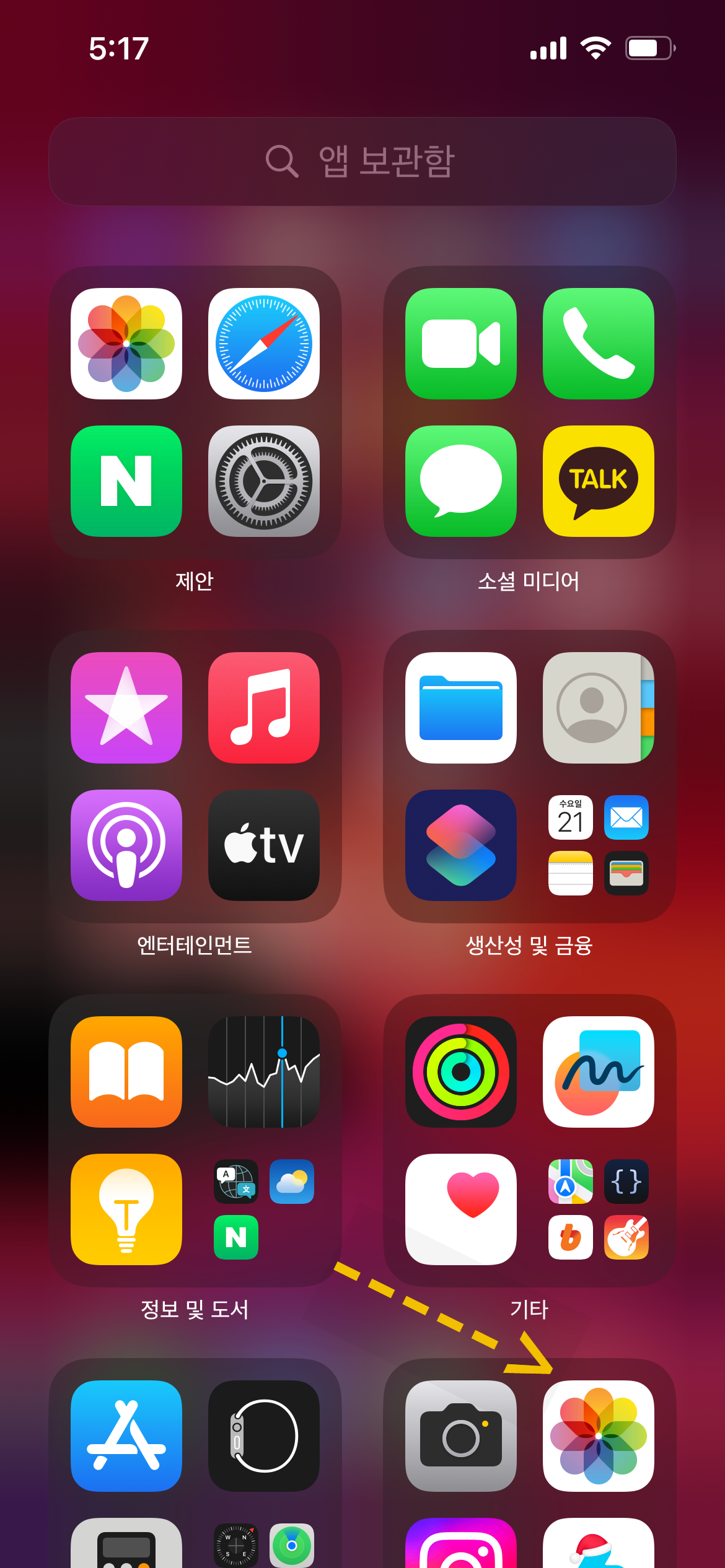
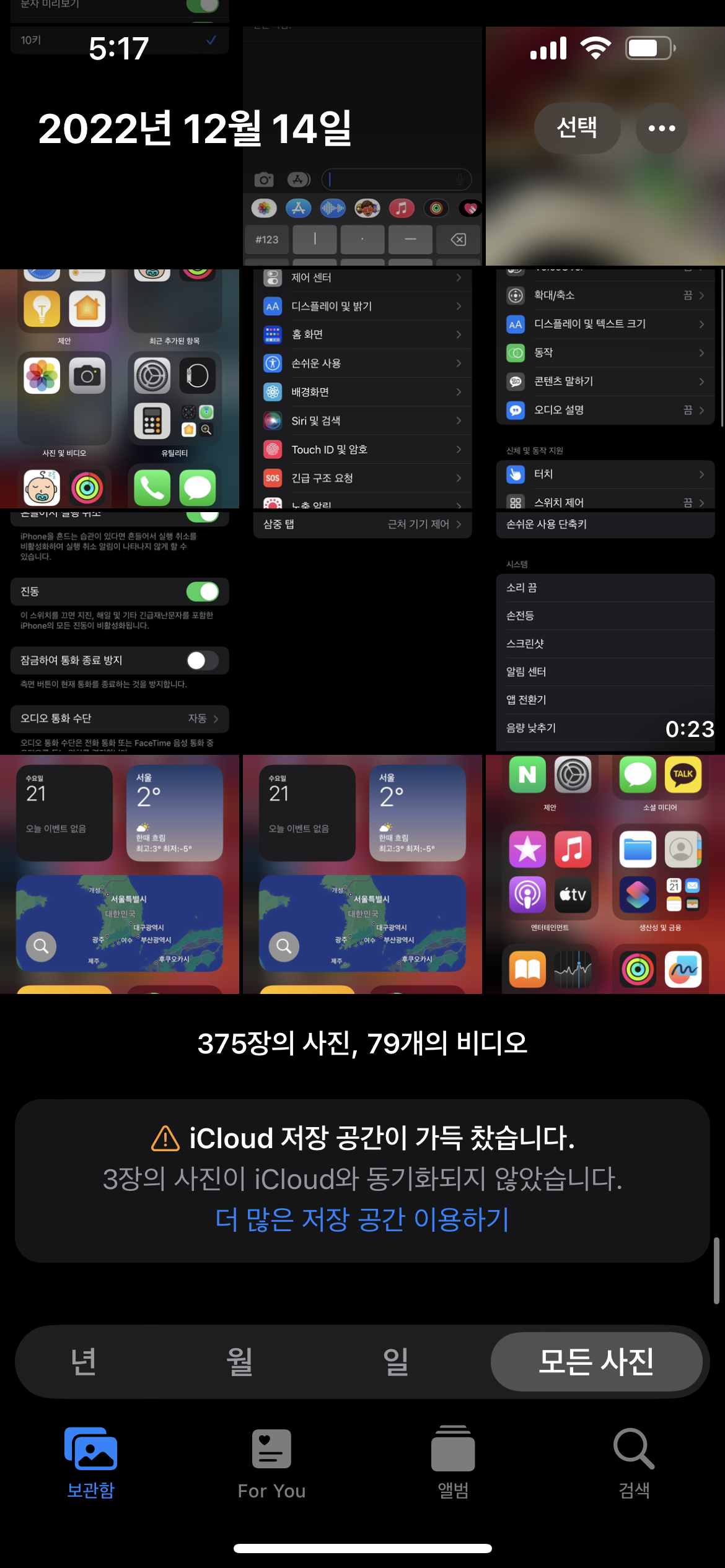
캡쳐한 이미지가 저장된 위치는
아이폰 사진 앱 입니다.
사진 앱을 열어보시면 이렇게
캡쳐한 이미지를 확인할 수 있습니다.
사진으로 이해가 안되시는 분들은
동영상으로 보시면 좀 더 빠르게
이해되실거 같아서 첨부해 드립니다.
볼륨 업(+) 버튼 + 전원 버튼을
동시에 눌러주시면 됩니다.
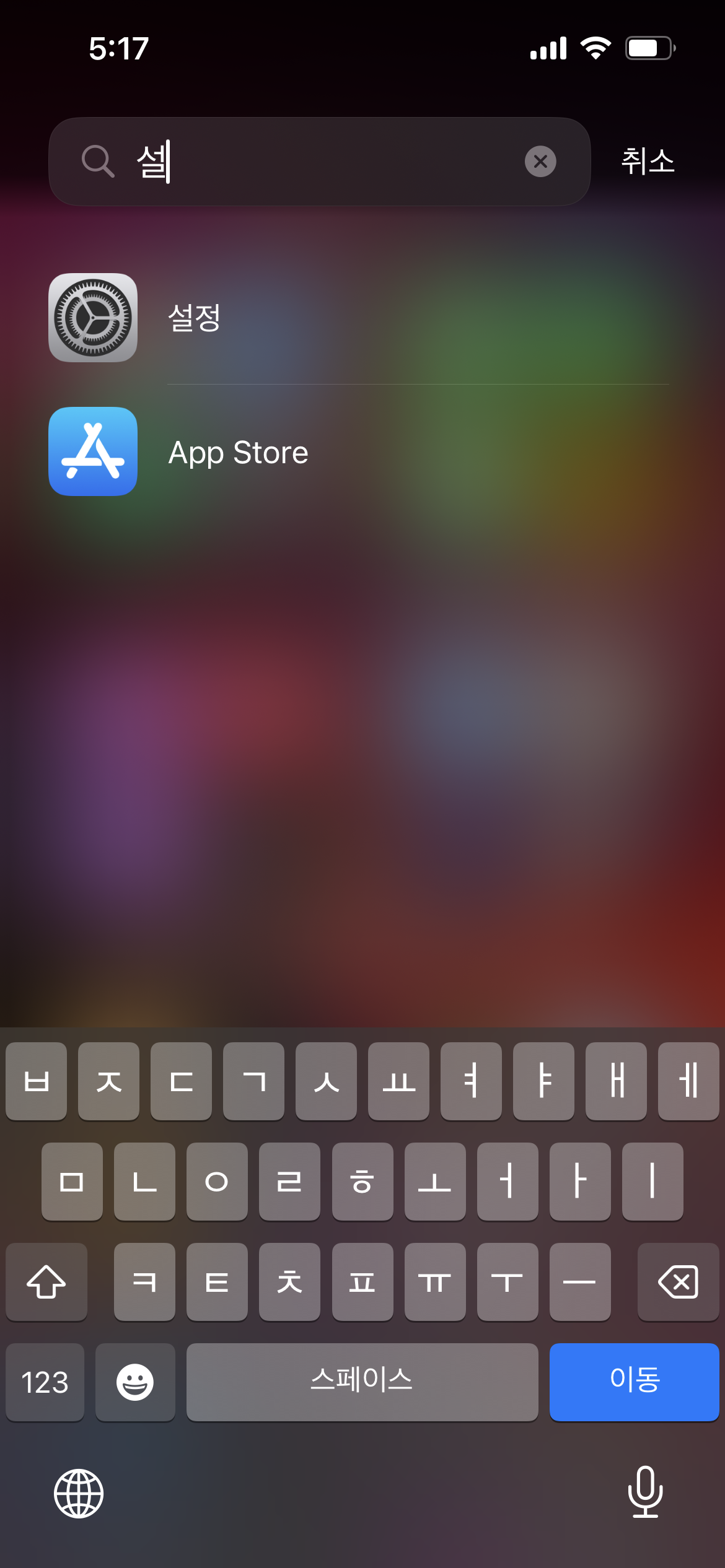
그런데 저는 손이 작아서
아이폰 12프로 맥스랑, 13프로랑
물리 버튼으로 캡쳐하는게
꽤 불편하게 느껴지더라구요.
그래서 이렇게 합니다.
우선 설정을 눌러주시구요.
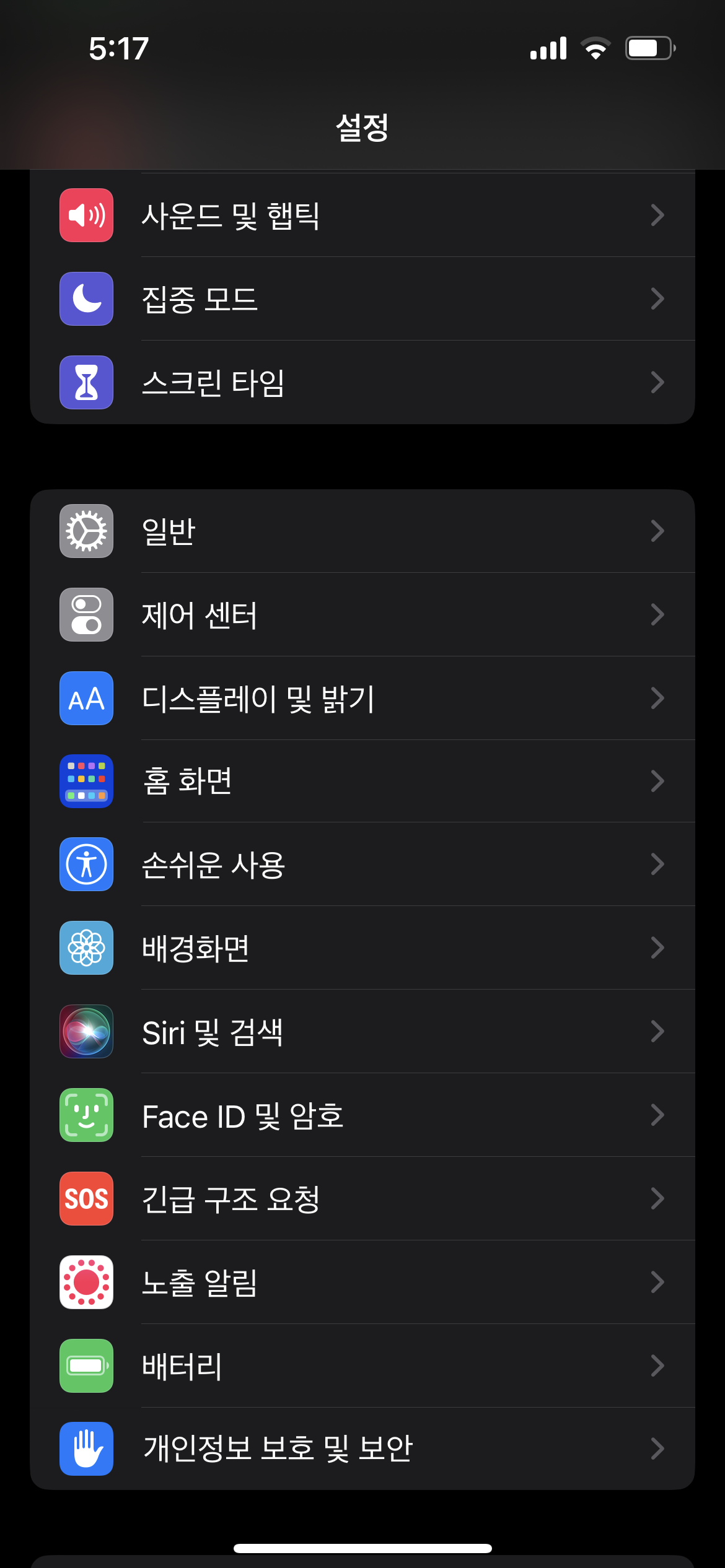
손쉬운 사용을 눌러주세요.
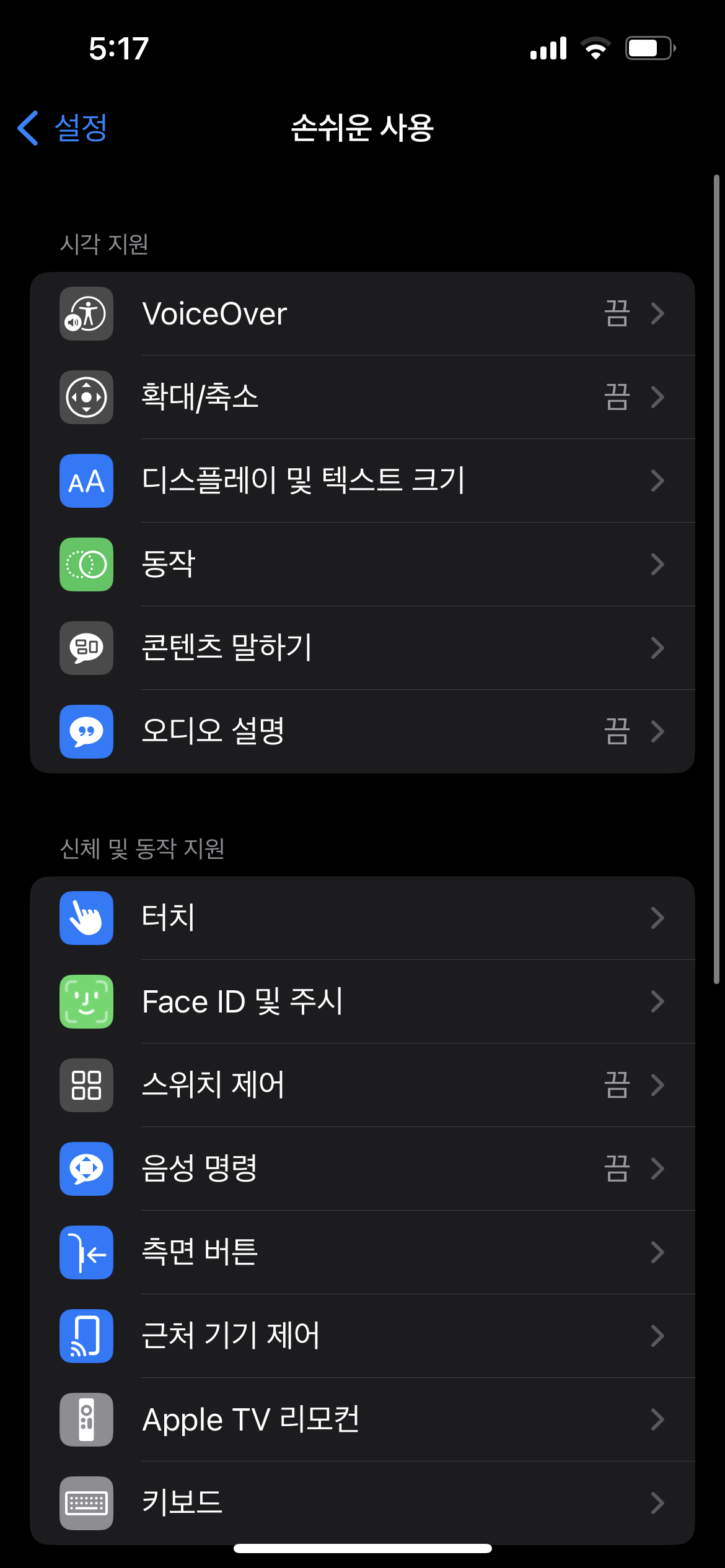
신체 및 동작 지원에 있는
터치를 눌러주시구요.
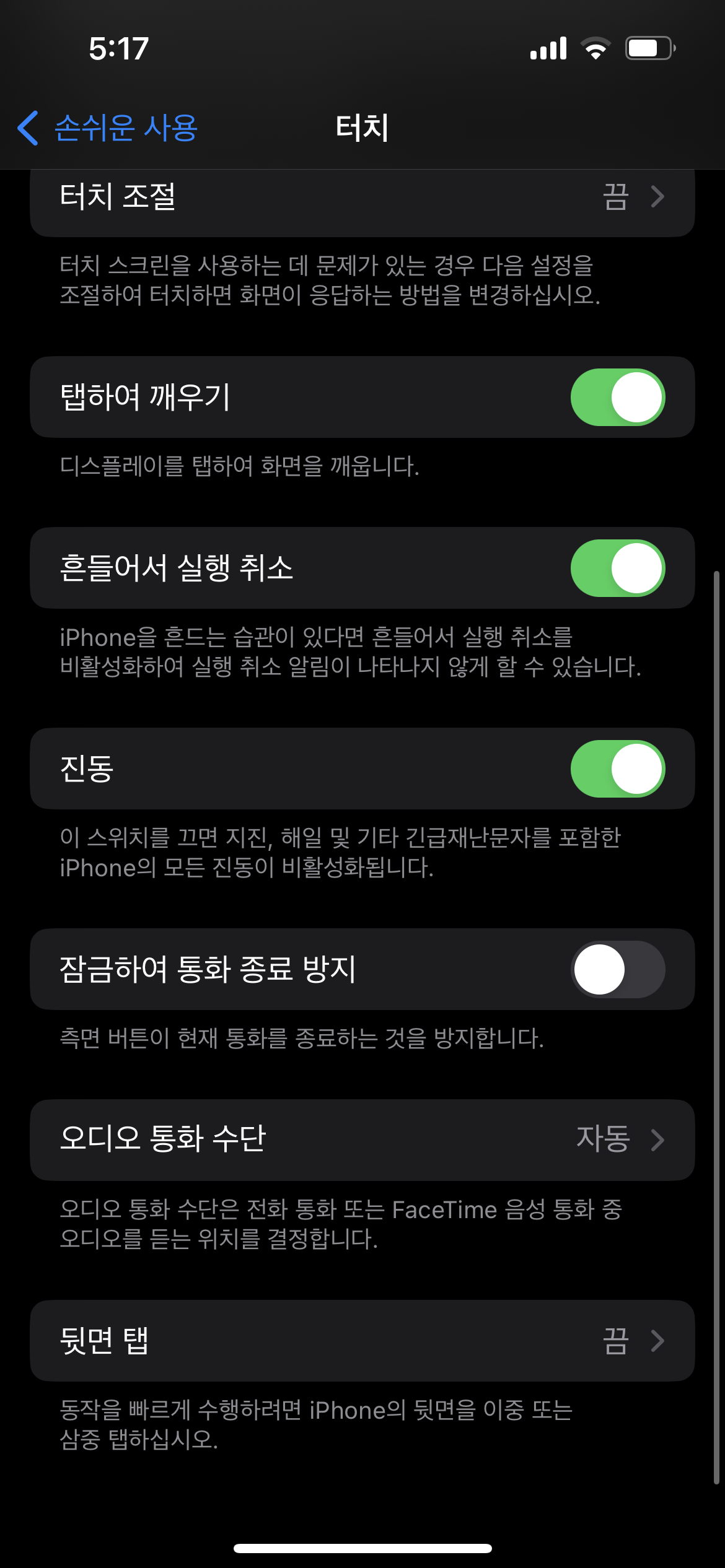
여기서 화면을 쭉~ 내리면
뒷면 탭이라고 있습니다.

여기서 이중탭을 선택해 주세요.
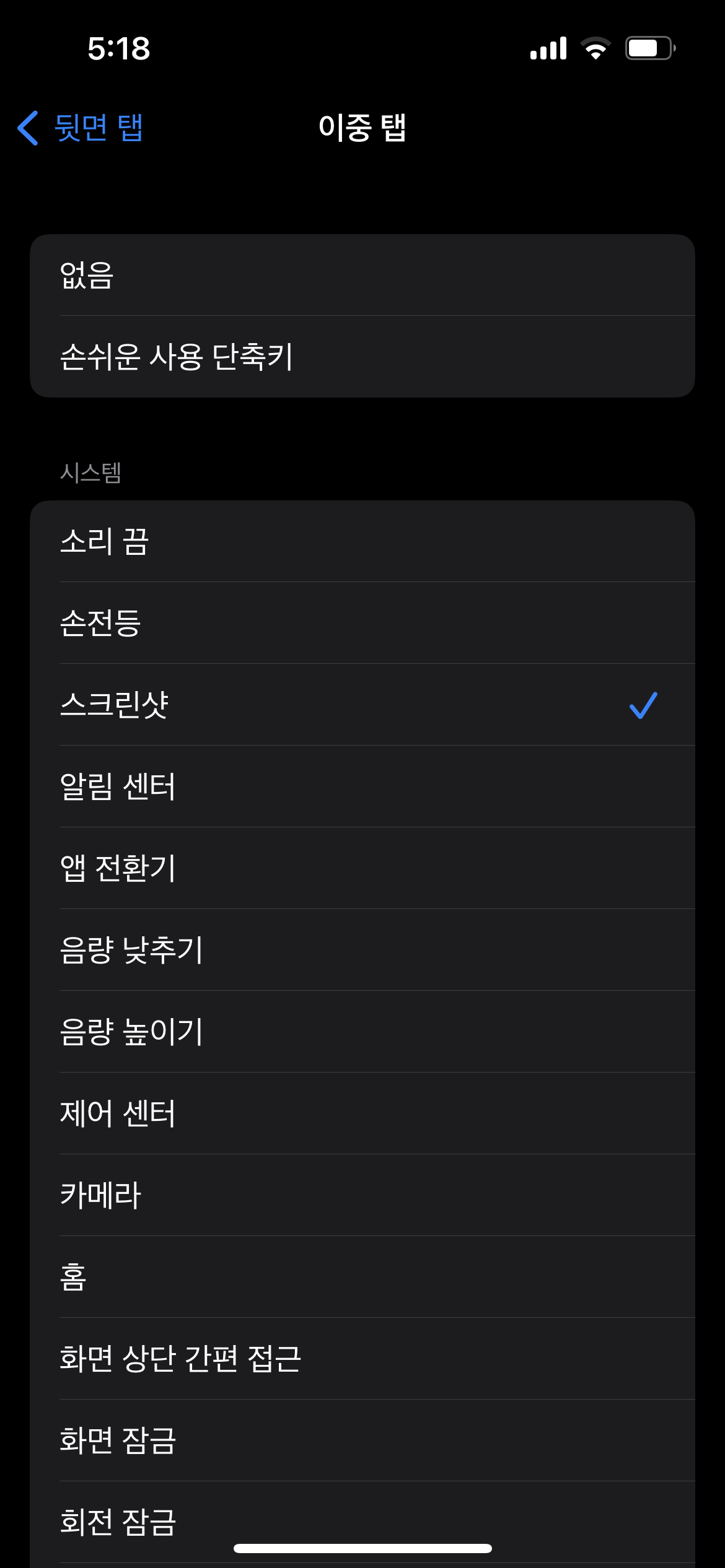
그러면 이렇게 이중탭 시스템에
스크린샷이라고 보이실 거예요!!
이렇게 아이폰13프로 뒷면을
연속으로 두 번 따닥 터치해서
스크린샷을 찍는 방법 입니다.
뒷면탭 이중탭 설정을 스크린샷으로
해놓으면 이렇게 뒷면을 연속해서 터치했을때
화면 캡쳐가 되기 때문에 영상을 보다가
손 위치 변경 없이 캡쳐할 수도 있어서
저는 개인적으로 참 편하게 느껴지더라구요.
이렇게 한 번 사용해 보세요~~ ^^
'아이폰 정보' 카테고리의 다른 글
| 아이폰 후면카메라 고장 증상 및 수리(교체) 과정(동영상 첨부) (0) | 2022.12.21 |
|---|---|
| 아이폰 아이튠즈 백업 파일 위치 및 복원 방법과 시간 총정리 (0) | 2022.12.19 |
| 아이폰11프로 액정수리비(11, 11프로 맥스) 및 추가 비용 발생? (0) | 2022.12.19 |
| 아이폰 13프로 후면 카메라 렌즈 수리에 대한 모든것 (0) | 2022.11.23 |
| 아이폰XS 액정 깨짐 이후 간헐적 터치불량 증상 발생시 액정 수리(교체) 비용 (0) | 2022.08.31 |